
Съдържание:
- Автор John Day [email protected].
- Public 2024-01-30 07:55.
- Последно модифициран 2025-01-23 14:36.
В случай, че някога се уморите от онези прости зелени светодиоди на клавиатурата ви за Caps/Num/Scroll lock, или ако случайно имате наистина стара клавиатура, в която светодиодите умират, не търсете повече от тук! Тази инструкция ще ви покаже как да смените светодиодите на клавиатурата си и отнема само около 5 минути + времето за загряване на поялника. Между другото, това е първият ми инструктаж.
Стъпка 1: Материали
Необходими са следните материали:
Поялник Припой 3 светодиода (5 мм или по-малко) Клавиатурата (очевидно) Някои умения за запояване Филипсова отвертка с глава Препоръчва се: Подходящи инструменти за запояване, за премахване на старите светодиоди
Стъпка 2: Демонтирайте клавиатурата
Обърнете клавиатурата към долната страна и отстранете всички винтове. В случай, че са с различни размери по ред, сортирайте ги, както трябваше.
Стъпка 3: Премахнете дъската за влизане
Извадете дънната платка от клавиатурата, понякога с надпис „Entry“. На него има винтове, които го държат. Също така, ако е възможно, може да искате да изключите PS/2 или USB кабела, излизащ от това. Някои имат изтеглящ щепсел, други нямат, но е по -лесно без проводника.
Стъпка 4: Време за запояване
Отстраняването на старите светодиоди може да бъде трудно, като използвате само обикновен поялник, но в крайна сметка ще го получите. Когато са навън, уверете се, че спойката не покрива долната страна на отворите за светодиодите. Уверете се, че сте подредили положителното на светодиодите с етикета на платката. Ако няма етикет, не забравяйте да погледнете вътре в светодиода, за да разгледате катодните и анодните проводници и да запомните коя страна е коя, преди да ги сварите. След това просто избутайте светодиодите през правилните отвори и ги запоявайте. Уверете се, че няма спойка между положителните и отрицателните проводници в долната част на дънната платка, защото тогава няма да работи.
Стъпка 5: Сглобете отново клавиатурата
Сега оставете спойката да опита за около 2 секунди. Ако приемем, че картографирането е останало в долната част на клавиатурата, поставете дънната платка в първоначалното й положение. Ако заместващите светодиоди са по -големи от старите, вземете пластмасата, която ги покрива и я плъзнете здраво към светодиодите. След това завийте дънната платка обратно и поставете капака на клавиатурата, обърнете го и поставете и затегнете отново винтовете. Може да има някои напуквания, когато завинтвате двете половини заедно, но го игнорирайте. За съжаление тук няма снимка:(
Стъпка 6: Wala
Включете клавиатурата в компютъра си и я включете. Ако клавиатурата не работи, прочетете внимателно всички предишни стъпки и се уверете, че сте направили всичко правилно. Ако това не помогне, коментирайте или ми изпратете имейл на [email protected]. Иначе честито!
Препоръчано:
Bltouch Red Led Mod: 7 стъпки

Bltouch Red Led Mod: Както мнозина от вас знаят, ако гледате това, този червен светодиод на bltouch може да бъде истинска болка, когато става въпрос за използване на вашата уеб камера в октопринт или детектив за спагети или просто времеви интервали. и изследванията, които установих, че няма
Arduino Keyboard Joystick Extender Box и Sound Controller Thing Using Deej: 8 стъпки

Arduino Keyboard Joystick Extender Box и Sound Controller Thing Използване на Deej: Защо От известно време искам да добавя малък джойстик към клавиатурата си за управление на елементи от интерфейса или други по -малки задачи в игри и симулатори (MS Flight Sim, Elite: Dangerous, Междузвездни войни: ескадрили и др.). Също така, за Elite: Dangerous, бях
Bluetooth48G - Upcycle Broken Hp48G Keyboard: 5 стъпки

Bluetooth48G - Upcycle Broken Hp48G Keyboard: Управляван проект за цикъл за счупен hp48. Използвайте клавиатурата и я накарайте да работи като Bluetooth клавиатура за вашия телефон или/и компютър. Тя работи чудесно с EMU48 на телефони с Android и на Windows. Вижте, че работи на демонстрационен видеоклип (youtube):
USB48G - Upcycle Broken Hp48 Keyboard: 7 стъпки
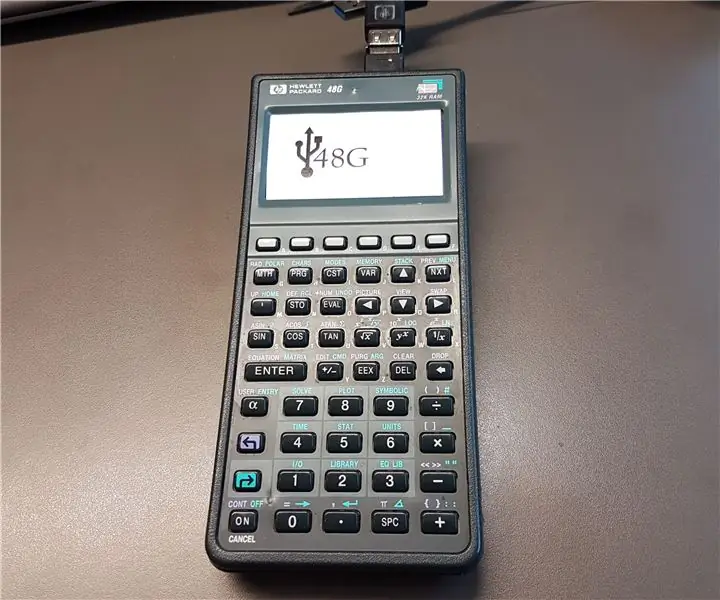
USB48G - Upcycle Broken Hp48 Keyboard: Ръководен проект за upcycle за счупен hp48. Използвайте отново клавиатурата и я накарайте да работи като стандартна USB клавиатура. Тествано: Проверете youtube: Видеото показва клавиатурата, включена под Windows 10 с EMU48+
Mac Keyboard Clean: 8 стъпки

Mac Keyboard Clean: Знаете ли, че клавиатурата ви има 400 пъти повече бактерии от тоалетната седалка! Само това е достатъчно добра причина да почистите клавиатурата си! Също така никой не иска да пише на мръсна клавиатура: PS Следвайте тези стъпки, за да пишете небето: DСнимките са на
